كيفية إزالة Shortcut Virus بشكل دائم من جهاز الكمبيوتر

في هذا العصر الحالي من مشاركة الوسائط المتعددة على نطاق واسع والتصفح عبر الإنترنت ، أصبح انتشار فيروسات الكمبيوتر أمرًا شائعًا للغاية. في حين أن “فيروس الاختصار” أصبح مألوفًا حقًا ، وقد رأينا جميعًا من حين لآخر في مكان ما في محركات الأقراص أو في أجهزة الكمبيوتر الشخصية وأجهزة الكمبيوتر المحمولة الخاصة بنا وظللنا نتساءل عن سبب وجود نسخة مكررة من هذا المجلد المعين؟باستخدام بعض برامج مكافحة الفيروسات المحمولة يمكنك معالجة هذه المشكلة. ومع ذلك ، فقد أغفل معظمنا دائمًا هذا الفيروس ، حيث لا يبدو أنه يمثل مشكلة كبيرة. ومع ذلك ، كما يقولون ، لا تقلل من شأن أي شخص ، وخاصة الفيروس ، ومن الخطأ جدًا الاستهانة بهذا الفيروس أيضًا.
مع مرور الوقت ، وبعد أن يواجه نظامك عددًا قليلاً من فيروسات الاختصارات ، ستلاحظ أن جميع الملفات والمجلدات ومحركات الأقراص والأيقونات تقريبًا تتغير إلى اختصارات وهو أمر مزعج للغاية حقًا. وتدريجيًا يبدأ في الانتشار في نظامنا. علاوة على ذلك ، فإنه يصيب في وقت قصير معظم المجلدات الموجودة في جهاز الكمبيوتر الخاص بك. وبالتالي ، فإننا نوصي بأن التخلص من هذا الفيروس هو أفضل طريقة لتجنب المشاكل غير الضرورية ، والقيام بذلك في أسرع وقت ممكن هو أفضل طريقة للخروج ، لتجنب أي مضاعفات أخرى من الفيروس في المستقبل.
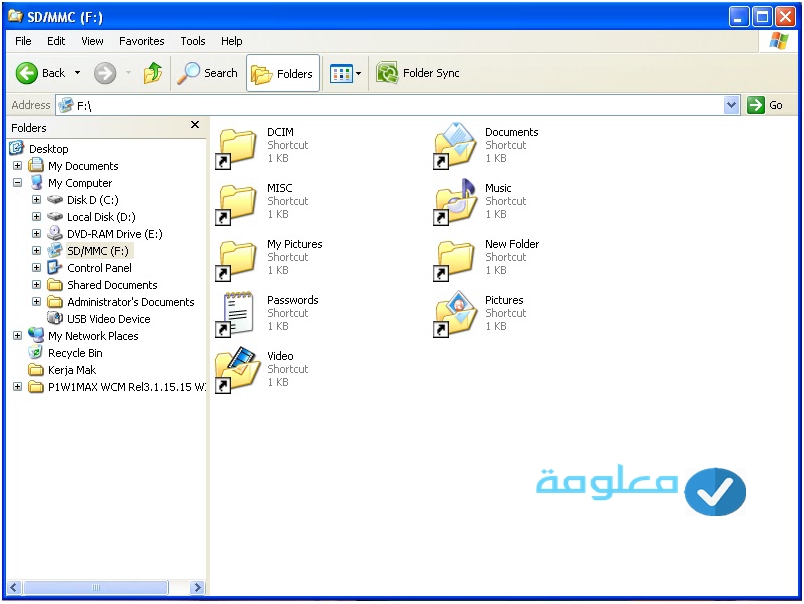
ما هو فيروس الاختصار؟
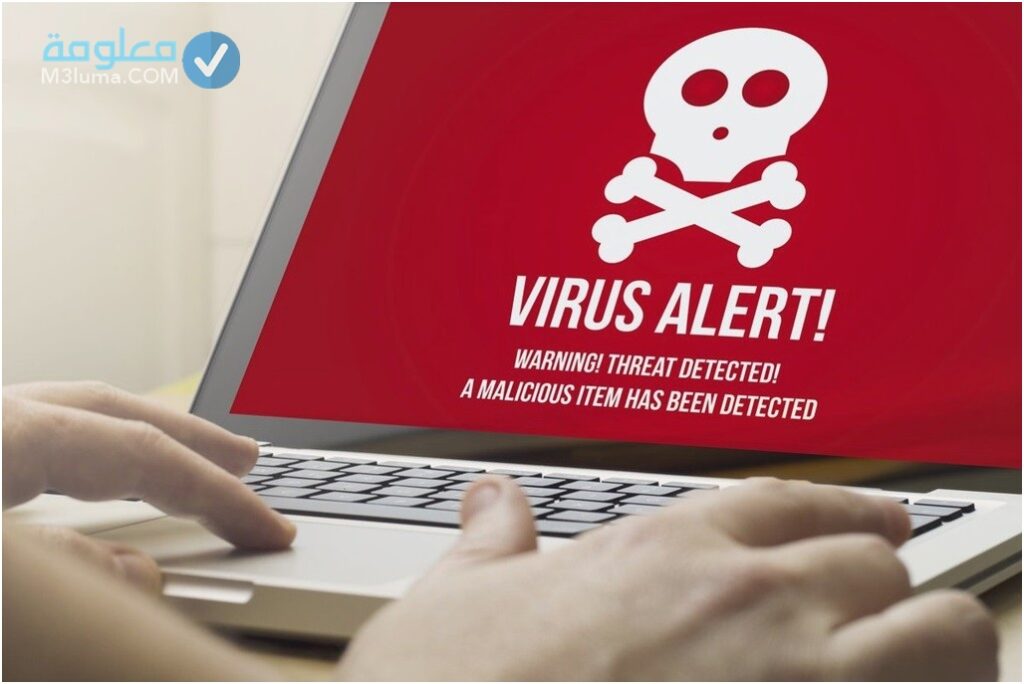
ليس لدينا أي تعريفات صلبة أو جذور خاصة لهذا الخطأ ، مثل من أين نشأ وكيف يعمل هذا الفيروس. ومع ذلك ، كما يوحي الاسم ، يهاجم فيروس الاختصار الملفات الأصلية لجهاز الكمبيوتر الخاص بك ويخفي تلك الملفات والمجلدات خلف اختصارات تسمى الملفات الأصلية. يمكن أن يكون فيروس الاختصار هذا أيضًا برنامجًا ضارًا.
لا تزال الآلية التي يستخدمها الفيروس لإخفاء الملف الأصلي غير معروفة لنا. بدءًا من الصورة أعلاه ، يمكنك أن ترى أن الاختصارات مرئية بوضوح بحجم 1 كيلوبايت فقط. ومع ذلك ، إذا قمت بفحص خصائص محرك الأقراص ، فستجد أن حجم البيانات هو نفسه تمامًا كما كان قبل الإشارة إلى أن الملفات لا تزال موجودة على محرك الأقراص ، ولكن لا يمكن عرضها مباشرة. يمكنك فقط الوصول إلى الملفات بفتح تلك الاختصارات. دائمًا ما تفشل أي محاولة لإخراج الملفات من الاختصار. وبالتالي ، في البداية ، لن يؤدي ذلك إلى إلحاق الضرر بالبيانات ، ولكنه يؤدي بالتأكيد في المستقبل إلى تلف الملفات أو حتى حذفها في بعض الأحيان. كل هذا يتوقف على نوع الفيروس الذي تصاب به.
ما هو أصل فيروس الاختصار؟
يجب أن تتساءل دائمًا من أين أو كيف دخل فيروس الاختصار إلى جهاز الكمبيوتر الخاص بك أو محرك أقراص فلاش USB. فيما يلي الأسباب الثلاثة المحتملة حول كيفية ظهور الفيروس في نظامك.
- يجب أن تكون قد قمت بتنزيل ملف تنفيذي (exe.) من موقع ويب تابع لجهة خارجية غير موثوق به وقد يحتوي على فيروس مخفي داخل الأرشيف.
- يجب أن تكون قد قمت بتوصيل محرك أقراص USB الضار الخاص بشخص آخر بجهاز الكمبيوتر الخاص بك ، وبعد توصيله ، يجب أن يكون محرك الأقراص قد نشر الفيروس في نظامك.
- يجب أن تكون قد قمت بتوصيل محرك القلم القابل للإزالة بجهاز كمبيوتر شخص آخر يحتوي بالفعل على فيروس الاختصار ودخل في محرك الأقراص المحمول الخاص بك وفي النهاية إلى جهاز الكمبيوتر الخاص بك.
كيفية إزالة فيروس الاختصار؟
للقيام بذلك ، هناك طرق قليلة لإزالة الفيروس نهائيًا ، لكننا نقترح عليك فحص جهازك مرة واحدة باستخدام برنامج مكافحة الفيروسات. بشكل عام ، لا يعتبر العديد من مستخدمي برامج مكافحة الفيروسات هذا فيروسًا وبالتالي لا يمكنهم حل المشكلة. إذا كان محرك أقراص USB الذي تستخدمه قابلاً للتمهيد ، فربما يمكنك إزالة الفيروس. على أي حال ، إذا لم تنجح هذه الطريقة ، فاتبع الطرق الواردة أدناه.
الحل 1: استخدام موجه الأوامر
اتبع الخطوات الواردة أدناه لإزالة فيروس الاختصار باستخدام موجه الأوامر (CMD):
- قم بتشغيل موجه الأوامر كمسؤول. للقيام بهذا البحث CMD في مربع البحث في قائمة ابدأ ثم انقر بزر الماوس الأيمن على CMD ثم حدد تشغيل كمسؤول.
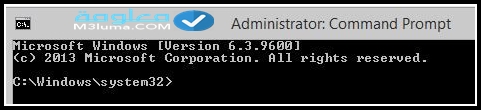
2 . يمكنك الآن توصيل محرك أقراص USB المصاب (محرك القلم أو بطاقة SD) بجهاز الكمبيوتر الخاص بك.
3 . قم بفحص USB بواسطة أي من برامج مكافحة الفيروسات المثبتة (قد لا يكون ذلك فعالاً) ، وفي حالة ظهور بعض الفيروسات أو التهديدات ، قم فقط بحذفها.
4 . اكتب الآن الأمر الوارد أدناه في موجه الأوامر: attrib -h -r -s / s / d X: \ *. * (حيث يشير X إلى حرف محرك أقراص USB المتأثر). على سبيل المثال ، إذا كان حرف محرك الأقراص هو E ، فإن الأمر الذي يجب عليك كتابته هو attrib -h -r -s / s / d E: \ *. *
5 . الآن اضغط على Enter لتنفيذ الأمر.
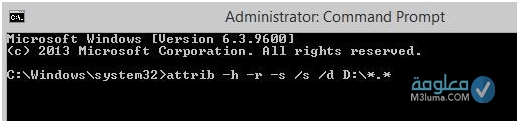
6 . بعد هذا انسخ جميع البيانات من محرك أقراص USB إلى جهاز الكمبيوتر الخاص بك
7 . ثم قم بتهيئة محرك أقراص USB
8 . أخيرًا ، انسخ جميع البيانات مرة أخرى إلى محرك USB.
الآن يجب إصلاح جميع ملفات الاختصار ويجب أن تعمل كملفات عادية كما كان من قبل. هناك بعض الملفات المخفية التي يتم إنشاؤها تلقائيًا عند استخدام الأمر ، ولهذا السبب اقترحنا عليك تهيئة محرك أقراص USB مرة واحدة.
الحل 2: التغيير والتبديل في ملفات التسجيل
هذه هي أبسط طريقة لإصلاح جهاز الكمبيوتر الخاص بك إذا كان مصابًا بفيروس الاختصار. ومع ذلك ، فإن العمل مع السجل يمكن أن يكون خطيرًا حقًا إذا قمت بعمل خاطئ. لذلك يُقترح الاحتفاظ بنسخة احتياطية من السجل قبل اتباع هذه الخطوات. قم بهذا الإجراء فقط إذا كنت على دراية جيدة بأجهزة الكمبيوتر وأنظمة التشغيل.
- اضغط أولاً على Ctrl + Shift + Esc لفتح إدارة المهام.
- قم بالتمرير لأسفل إلى علامة تبويب العمليات ، وابحث عن شيء يسمى exe. بمجرد العثور عليه ، انقر فوقه ثم انقر فوق “إنهاء العمليات”.
- افتح مربع الحوار Run بالضغط على مفتاحي Win + R معًا ثم اكتب Regedit هنا واضغط على Enter لفتح محرر التسجيل.
- انتقل إلى الموقع أدناه من الجزء العلوي الأيسر من محرر التسجيل:
HKEY_CURRENT_USER / البرامج / Microsoft / Windows / CurrentVersion / Run
5 . هنا حاول العثور على مفتاح التسجيل المسمى odwcamszas وانقر فوقه بزر الماوس الأيمن ثم احذفه.
- يجب أن تلاحظ أنه إذا كان نظامك مصابًا بدرجة عالية ، فقد لا تجد مفتاح التسجيل أعلاه ، وفي هذه الحالة ، ستكون هذه الخطوة عاجزة.
إذا كنت ترغب في تعلم كيفية إزالة أي فيروس بشكل احترافي وأن تصبح فنيًا محترفًا لإصلاح أجهزة الكمبيوتر ، فيمكنك الانضمام إلى دورة اصلاح اجهزة الكمبيوتر واكتساب جميع المهارات اللازمة لإصلاح أجهزة الكمبيوتر وصيانتها.
كيفية منع فيروسات الاختصار من التأثير على نظامك في المستقبل
نتفق جميعًا على أن الوقاية خير من العلاج. لذلك نوصي بشدة بضرورة اتخاذ بعض الاحتياطات من أجل إيقاف جميع التهديدات المستقبلية من هذا الفيروس. يُفضل دائمًا استخدام أحدث برامج مكافحة الفيروسات والجدران النارية لإبعاد الفيروسات عن جهاز الكمبيوتر والكمبيوتر المحمول.
يجب عليك أيضًا اتباع هذه الخطوات لإبعاد الفيروسات عن جهاز الكمبيوتر الخاص بك:
- احرص دائمًا على تحديث برنامج مكافحة الفيروسات الخاص بك.
- تأكد من فحص أي قرص قابل للإزالة قبل فتحه.
- تجنب استخدام محركات أقراص USB إذا لم يتم تحديث برنامج مكافحة الفيروسات.
- قم بتشغيل فحص التمهيد مرة واحدة على الأقل كل أسبوعين أو ثلاثة أسابيع.
- استخدم برامج مكافحة البرامج الضارة مثل البرامج الضارة وفحص جهاز الكمبيوتر باستخدامها كل شهر.
أنظر ايضا
تحميل برنامج إزالة فيروس الاختصارات Sigma Shortcut Virus Remover
و بهذا نكون قد وصلنا لنهاية هذا المقال بعد أن تعرفنا على كيفية إزالة Shortcut Virus بشكل دائم من جهاز الكمبيوتر، أطيب التحيات .











